
Photoshop to program, za pomocą którego można profesjonalnie edytować zdjęcia i obrazy, z kolei to numer jeden na świecie. Z tego powodu posiada różnorodne funkcje, dzięki którym użytkownicy mogą wygodnie pracować.
Każda z wersji ma nowe ustawienia. Ponadto jedną z głównych funkcji programu jest wskaźnik, który w wielu przypadkach zmienia swój kształt, a proces modyfikacji jest nieznany, co jest bardzo proste. Poniżej wyjaśnimy krok po kroku, jak zmienić lub zmodyfikować kursor krzyżowy końcówki pędzla w Photoshopie.
Kroki, aby zmienić wskaźnik krzyżyka na końcówkę pędzla w programie Photoshop
Aby rozwiązać problem ze wskaźnikiem w Photoshopie, który pojawia się w kształcie krzyża zamiast koła określającego, co chcesz narysować lub pomalować, należy wykonać prosty krok. Jak możesz zrozumieć, wskaźnik krzyżyka jest trudny w użyciu, ponieważ komplikuje pracę.
Jeśli chcesz użyć pędzla lub narzędzia do wymazywania, proces jest skomplikowany. Aby go rozwiązać, wystarczy nacisnąć klawisz „Duże litery” na klawiaturze iw ten sposób wskaźnik zmieni się automatycznie we wskaźnik pędzla.
Należy również zauważyć, że program Photoshop ma różne wskaźniki, które są stosowane w różnych procesach. Ponadto należy wspomnieć, że czasami wskaźnik chwyta lub zapewnia kształt wybranego narzędzia.
W ten sam sposób istnieją trzy formy głównych wskaźników krzyż, który jest stosowany głównie w narzędziach ramowych.
Również wskaźnik w Kształtuję jest to ten, który jest wyświetlany za każdym razem, gdy wybierane jest narzędzie tekstowe. Wreszcie wskaźnik pędzla dotyczy w większości przypadków narzędzi do malowania lub wymazywania.
Dodatkowo innym sposobem zmiany wskaźnika jest wejście w opcję „edytuj” w górnym menu, następnie możesz wybrać sekcję „preferencje” i na koniec znaleźć „kursory”.
Dostępne opcje: „Standardowa, precyzyjna, pełnowymiarowa końcówka pędzla, podczas malowania pokazuj tylko celownik normalna końcówka pędzla i krzyżyk na końcówce pędzla ». Każdy ze wskaźników ma swoją własną charakterystykę.
Zmiana ustawień wskaźnika
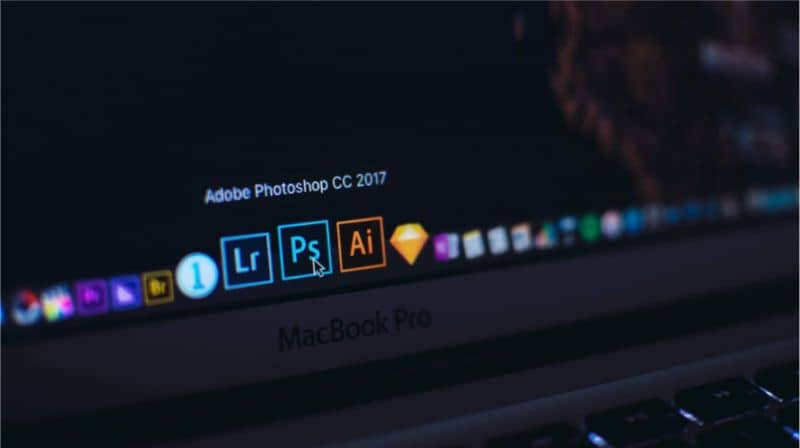
Należy również wspomnieć, że pędzel można skonfigurować, więc aby to zrobić, należy dostosować rozmiar, kliknąć prawym przyciskiem myszy, ale z zaznaczonym piórem. Podobnie można wyświetlić małe pudełko z różnymi opcjami, które jest podstawową konfiguracją pędzla.
Pierwsza opcja to rozmiar, więc jeśli chcesz malować w rozmiarze litery, możesz wybierz 9pxponieważ jest to rozmiar standardowy. Z kolei twardość należy pozostawić w 100% razem można zobaczyć rodzaje pędzli, pędzli lub ołówków, których można używać, podkreślając, że każdy z nich ma inne cechy.
Każdy z pędzli można wybrać, aby przetestować je pod kątem ich właściwości, chociaż dobrym rozwiązaniem jest pędzel numer dwa. Ponadto możesz otworzyć zaawansowane ustawienia pędzla.
W tej sekcji można znaleźć pole wyboru „Dynamika kształtu”, w sterowaniu można wybrać „nacisk pióra”. W ramce poniżej widać również, że wizja linii pędzla się zmieniła, dlatego można ją znaleźć w grubej i cienkiej warstwie.
Jeśli chcesz, możesz dostosować inne opcje, aby zmienić rodzaj końcówki i nachylenie, tak aby zależały one również od tego, jak mocno pędzel jest naciskany na tablet.
Później, jeśli zostanie wyświetlone menu po lewej stronie, można znaleźć więcej opcji modyfikujących typ linii. Po zakończeniu wyboru można zobaczyć ustawienia w akcji, ponieważ pędzel jest gotowy do wykonania żądanej pracy.
Mamy wreszcie nadzieję, że te informacje były dla Ciebie pomocne. Podkreślając, że dziś dzięki zmianom komputerowym i temu programowi można przeprowadzić szereg czynności, takich jak np. Wymazywanie tła zdjęcia.

